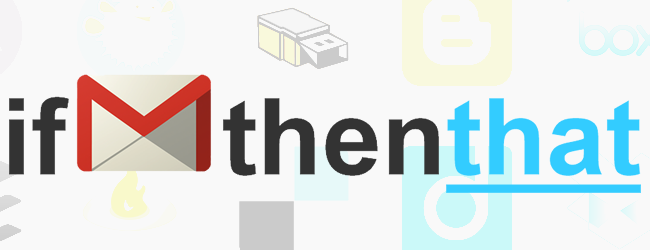Jos et käytä sähköpostia päivittäinelämästä, se voi helposti olla yksi niistä asioista, joka näyttää monimutkaisemmalta kuin se on. Mutta tietokonetta ei tarvitse hajottaa, jos sinun tarvitsee vain lähettää jotain sähköpostia - kuvan, asiakirjan, jotain— Koska voit tehdä sen helposti suoraan puhelimestasi.
Nyt niille, jotka tekevät tämän usein, se on yksinkertaistatehtävä. Mutta jollekin, joka ei ole koskaan tarvinnut liittää jotain puhelimessa olevaan sähköpostiviestiin, se voi olla vähän käsittämätön. Itse asiassa minun on joutunut selittämään tämä asia äskettäin parille minulle lähellä olevalle ihmiselle.
Ensimmäiset asiat ensin: Tallenna tiedosto
Rehellisesti sanottuna tiedoston liittäminen on vain puolettaistelu, varsinkin jos se on jotain, joka sinun täytyy ensin pelastaa toisesta lähteestä. Ehkä se on esimerkiksi tiliotte, kuva tai vastaava tiedosto, joka sinun on ladattava Internetistä, tai toisen henkilön viesti.
Ensimmäinen asia, joka sinun on tehtävä, on tarttualadattava tiedosto. Suurimman osan ajasta tämä on niin yksinkertaista kuin napsauttamalla “Lataa” -painiketta, mutta jos kyseessä on kuva, jonka yrität tallentaa, sinun on painettava sitä pitkään ja valittava “Lataa kuva”.

Samoin jos yrität tallentaa tiedostonjonkinlainen pilvitallennustila, kuten Dropbox tai Google Drive, sinun on ensin tallennettava tiedosto laitteellesi. Tämä voidaan yleensä tehdä painamalla kolmen pisteen ylivuotovalikkopainiketta ja valitsemalla Lataa (tai vastaava).

Tähän tilanteeseen on niin monia erilaisia skenaarioita, on vaikea antaa tarkkoja yksityiskohtia jokaisesta, mutta asia pysyy samana: tiedosto on tallennettava puhelimeesi.
Seuraava: Kynä sähköposti ja liitä tiedosto
Kun tiedosto on kädessä, olet valmis liittämääntuo paha poika. Pysäytä Gmail ja avaa uusi sähköposti napauttamalla kynäkuvaketta alakulmassa. Ellei tietysti yritä lisätä liitettä vastaukseen, jolloin napautat vain Vastaa-painiketta.

Siirry eteenpäin ja täytä kaikki tärkeät yksityiskohdat: aiheeseen, aiheeseen ja säveltämiseen.
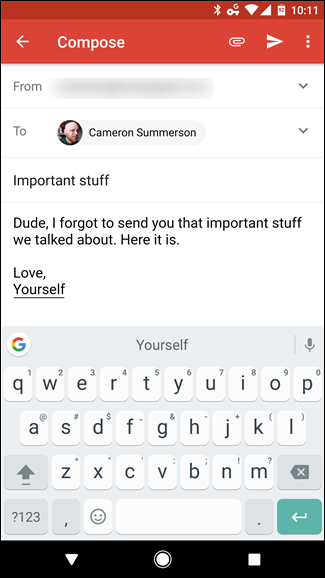
Kun olet sanonut kaikki mitä sinun täytyy sanoa, napautapieni paperiliitinkuvake oikeassa yläkulmassa. Uusi valikko avautuu ja tarjoaa muutama vaihtoehdon: Liitä tiedosto, Lisää asemasta, Lähetä raha ja Pyydä rahaa. Napauta ensimmäistä vaihtoehtoa.


Kun olet löytänyt tiedoston ja napauttanut sitä, se liitetään automaattisesti - se on kirjaimellisesti kaikki siinä olevat.

Kun olet vahvistanut, että tiedosto on oikein, ja kaikki tiedot ovat hyvät, lähetä!